网页自动保存密码怎么设置 Windows10 Edge浏览器密码保存设置方法
更新时间:2024-07-04 13:50:44作者:xtyang
在日常生活中,我们经常会使用各种网站和应用程序,为了方便登录,我们通常会选择让浏览器自动保存密码,而在Windows10操作系统中,Edge浏览器也提供了密码保存设置功能。接下来让我们一起来了解一下如何在Windows10 Edge浏览器中设置密码保存功能。
步骤如下:
1.首先,我们打开浏览器,点击右上方的设置图标。如下图所示。
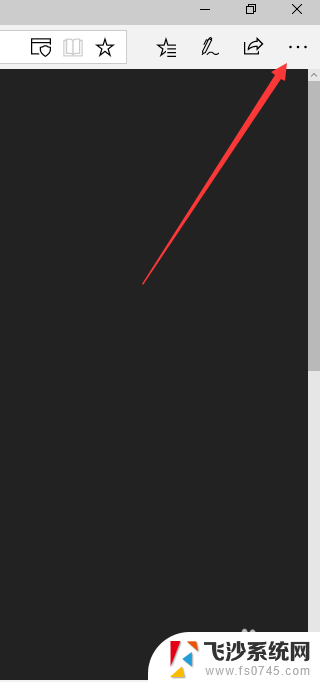
2.在弹出界面点击最下面的设置,如下,即可进入设置界面。
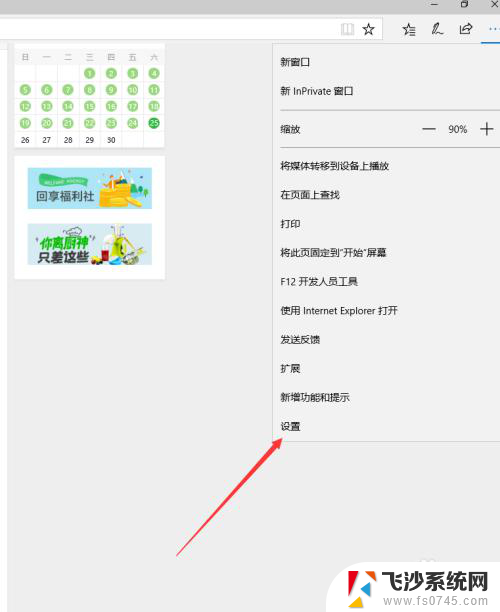
3.在设置界面点击“高级设置”,如下图。这样就可以进入高级设置界面。
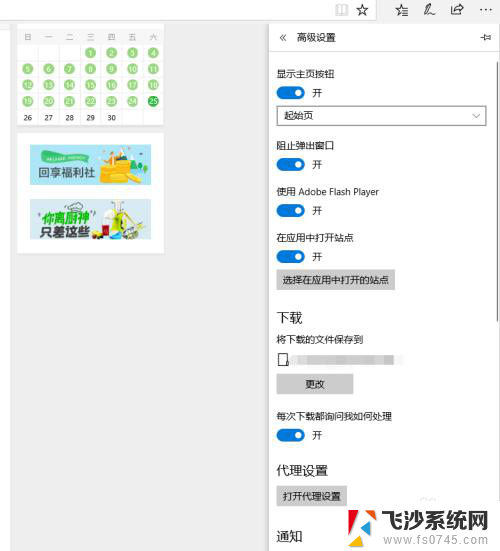
4.如下所示,“保存密码”现在还没有开启,这样就不会保存密码了。
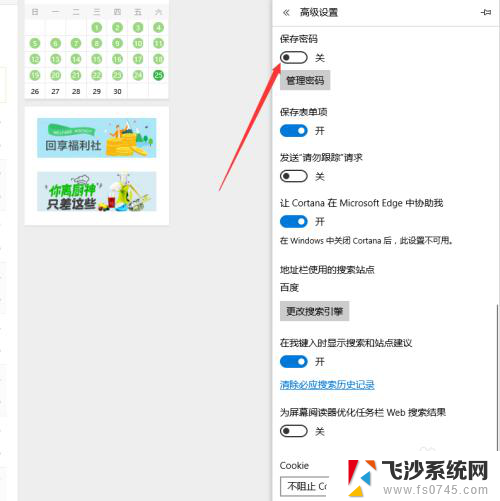
5.我们点击“保存密码”后即可将浏览器设置为自动保存密码,如下图所示。
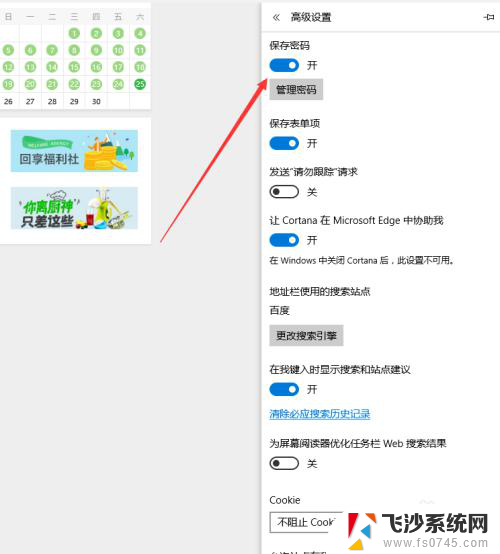
6.经过上面的设置,我们以后使用浏览器就可以让浏览器自动保存密码了。不过建议在自己家用电脑上使用。
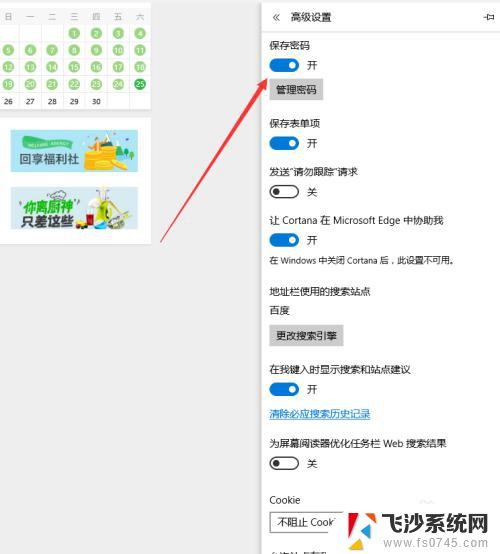
以上就是设置网页自动保存密码的全部内容,如果遇到这种情况,你可以根据以上步骤解决,非常简单快速。
网页自动保存密码怎么设置 Windows10 Edge浏览器密码保存设置方法相关教程
-
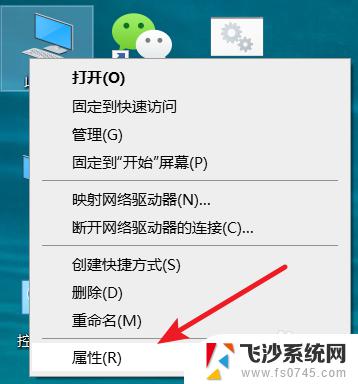 windows 保存的密码 Windows10浏览器保存账户和密码的方法
windows 保存的密码 Windows10浏览器保存账户和密码的方法2023-10-20
-
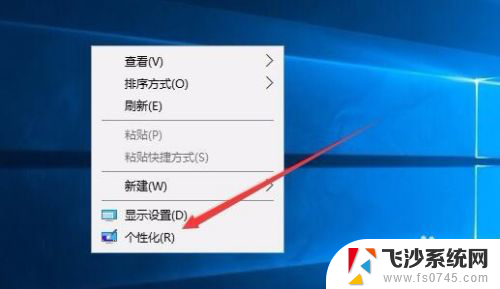 电脑win10屏保密码怎么设置 Win10电脑屏保密码设置方法
电脑win10屏保密码怎么设置 Win10电脑屏保密码设置方法2023-12-06
-
 w10系统屏保密码怎么设置 Win10电脑如何取消屏保密码
w10系统屏保密码怎么设置 Win10电脑如何取消屏保密码2023-10-13
-
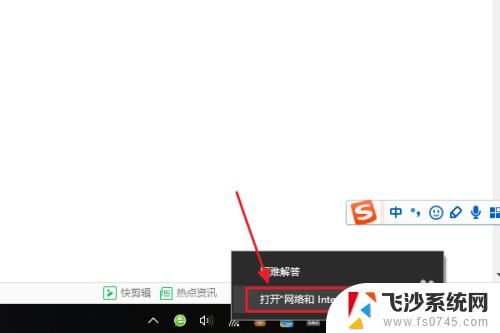 电脑查看wifi密码方法 win10系统如何查看保存的WiFi密码
电脑查看wifi密码方法 win10系统如何查看保存的WiFi密码2023-11-04
- 电脑怎么看wifi密码win10 win10系统如何查看保存的WiFi密码
- 怎么看已保存网络的wifi密码 Win10电脑存储的WIFI密码在哪里查看
- 如何设置电脑屏幕保护密码 Win10电脑屏保密码怎么设置
- win10系统怎么看无线密码 win10系统如何查看保存的WiFi密码
- 如何查看保存的wifi密码 Win10电脑存储的WIFI密码查看方法
- win10 查看wifi 密码 win10系统如何查看保存的WiFi密码
- 输入法 顿号 win10默认输入法怎么打顿号符号
- 电脑切换打字键在哪里 Win10输入法怎么关闭
- 桌面壁纸更换设置方法 Win10怎么更换桌面背景图片
- 怎样提高电脑音量 Win10电脑声音调整不够大怎么办
- 系统自带的软件卸载了怎么恢复 Windows10自带应用卸载与恢复教程
- win10专业版插上耳机无声音解决办法 电脑插耳机没声音怎么调整设置
win10系统教程推荐
- 1 电脑切换打字键在哪里 Win10输入法怎么关闭
- 2 系统自带的软件卸载了怎么恢复 Windows10自带应用卸载与恢复教程
- 3 win10专业版插上耳机无声音解决办法 电脑插耳机没声音怎么调整设置
- 4 win10系统装网络打印机 Windows10 IP地址添加网络打印机教程
- 5 手柄怎么校准 WIN10游戏手柄校准方法
- 6 电脑开机windows一直转圈 Win10开机一直转圈圈怎么解决
- 7 怎么删除另一个系统 win10系统开机双系统如何删除多余的系统
- 8 windows10怎么查看wifi密码 win10系统WiFi密码怎么查看
- 9 win10系统清理垃圾代码 Win10清理系统垃圾指令代码
- 10 桌面任务栏如何隐藏 Win10任务栏隐藏方法